ما هي المدونة واستخدامها؟
المدونة عبارة عن صفحة أو مدونة على الإنترنت لنشر أفكارك ووجهات نظرك وما إلى ذلك. ويسمى عندما تنشر محتوى على المدونة مشاركة مدونة. إنها مثل صفحة الألبان.

في إحدى المدونات، يمكنك مشاركة القيم الإعلامية على الإنترنت. يمكنك مشاركة معرفتك مع عدد كبير من المستخدمين. يمكنك مشاركة العلاقات الاجتماعية والسياسية والدولية والاقتصاد والبيئة والتسويق وغيرها.
كيفية إنشاء مدونة بلوجر BlogSpot؟
لإنشاء مدونة Blogger Blogspot، عليك زيارة blogger.com والنقر على إنشاء مدونتك. ثم يتعين عليك تسجيل الدخول باستخدام حساب Gmail الخاص بك إذا لم تكن قد قمت بتسجيل الدخول بالفعل.
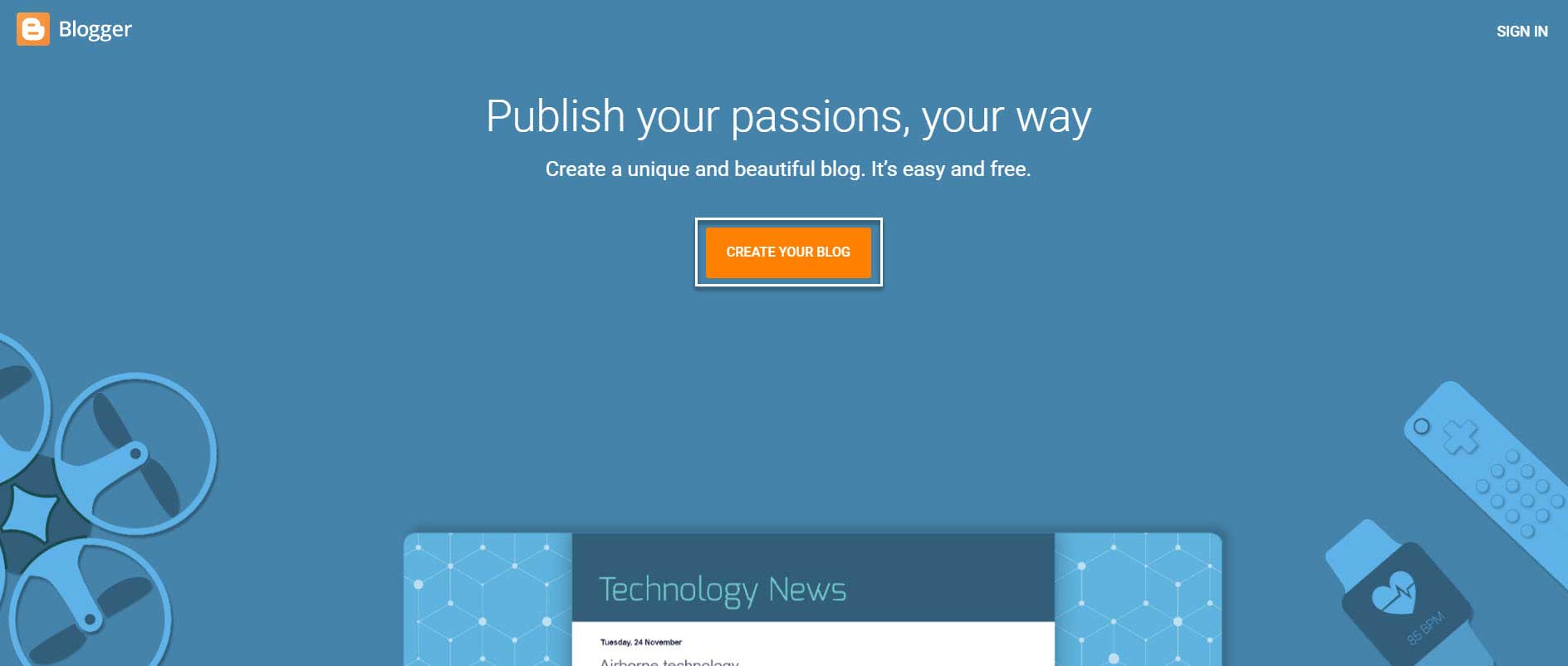
بعد تسجيل الدخول بنجاح باستخدام حساب Google الخاص بك، يمكنك اختيار عنوان URL لاسم المجال الخاص بك. عنوان URL هذا فريد بالنسبة لك، لذا يتعين عليك اختيار اسم فريد. علامة التبويب التالية هي العنوان، حيث يتعين عليك تقديم عنوان مدونتك. حاول الاحتفاظ بالعنوان القصير لمدونتك.
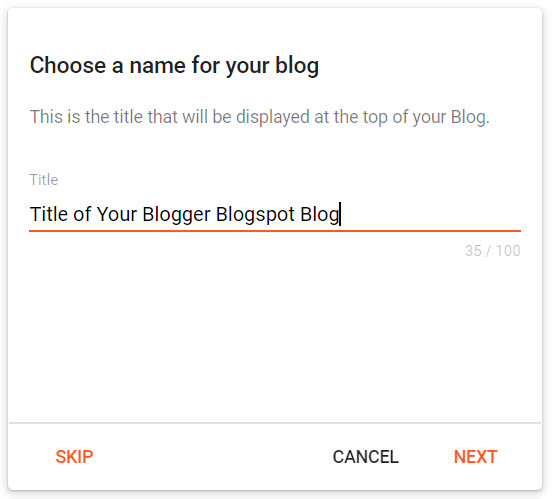
سيظهر هذا العنوان، متبوعًا بعنوان كل مشاركة في المدونة. لذا فكر في جعلها قصيرة. الخطوة التالية هي عنوان URL، حيث يمكنك تعيين عنوان URL فريد لمدونتك.
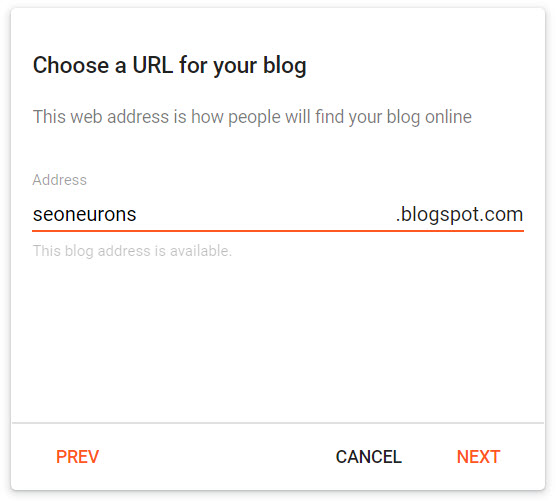
حاول اختيار عنوان URL مخصص يعكس مكانة مدونتك. لنفترض أن مدونتك مرتبطة بمحتوى الطعام، فيمكنك تحديد عنوان URL مثل Freshfood.blogspot.com. سيساعد هذا في تحسين محركات البحث لمدونتك، وقد تظهر المدونة في الاستعلام عن الكلمات الرئيسية.
تم إنشاء مدونة Blogger Blogspot الخاصة بك وعرضها مباشرة للقراء. بعد إنشاء المدونة بنجاح، ستتلقى بريدًا إلكترونيًا على حساب Gmail الخاص بك لإشعار المدونة. قم بتأكيد هذا البريد الإلكتروني للحصول على تحديثات المدونة.
إعدادات مدونة بلوجر.
بعد إنشاء المدونة، الخطوة التالية هي الإعدادات. تتيح لك إعدادات بلوجر جعل مدونتك خاصة أو عامة. يمكنك أيضًا تعزيز SEO لموقع بلوجر .
قم بزيارة لوحة التحكم في Blogger>الإعدادات.
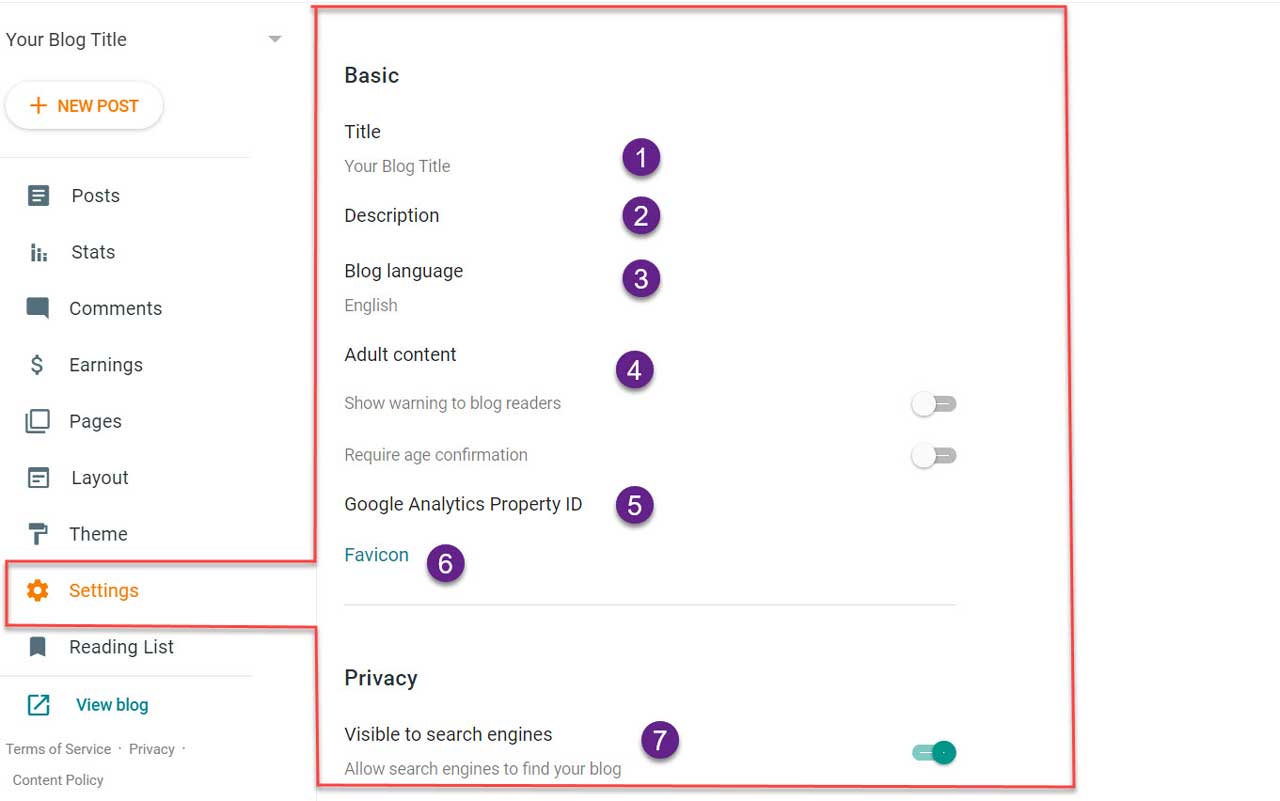
الإعدادات الأساسية
- عنوان مدونتك على بلوجر ، يمكنك تغييره إذا لزم الأمر.
- وصف مدونتك،
- لغة مدونتك ضرورية. لنفترض أنك تريد إنشاء مدونات باللغة الهندية والفرنسية والإسبانية، ثم حدد نفس اللغة.
- هل تحتوي مدونتك على محتوى للبالغين؟ قم بإيقاف تشغيل هذا، وإذا كان محتوى مدونتك مخصصًا للبالغين فقط، فقم بتشغيله.
- يمكنك إدخال معرف خاصية Google Analytics لتتبع أداء مدونتك. تعرف على كيفية إنشاء خاصية Google Analytics.
- قم بتعيين أيقونة مفضلة لمدونتك. هذه صورة مربعة صغيرة توفر قيمة العلامة التجارية لموقعك على الويب. سيساعد المستخدمين على الانتقال إلى مدونتك إذا كانت هناك صفحات متعددة مفتوحة.
إعدادات النشر ونشر المدونة
إعدادات الخصوصية تسمح بأن تكون المدونة متاحة للعامة أم لا. إذا كنت تريد أن يكون المحتوى مفتوحًا للعامة، فقم بتشغيل هذه الميزة.
- مرئية لمحرك البحث: سيؤدي ذلك إلى جعل مدونتك متاحة لمحركات البحث مثل Google وBing وYahoo وYandex وما إلى ذلك.
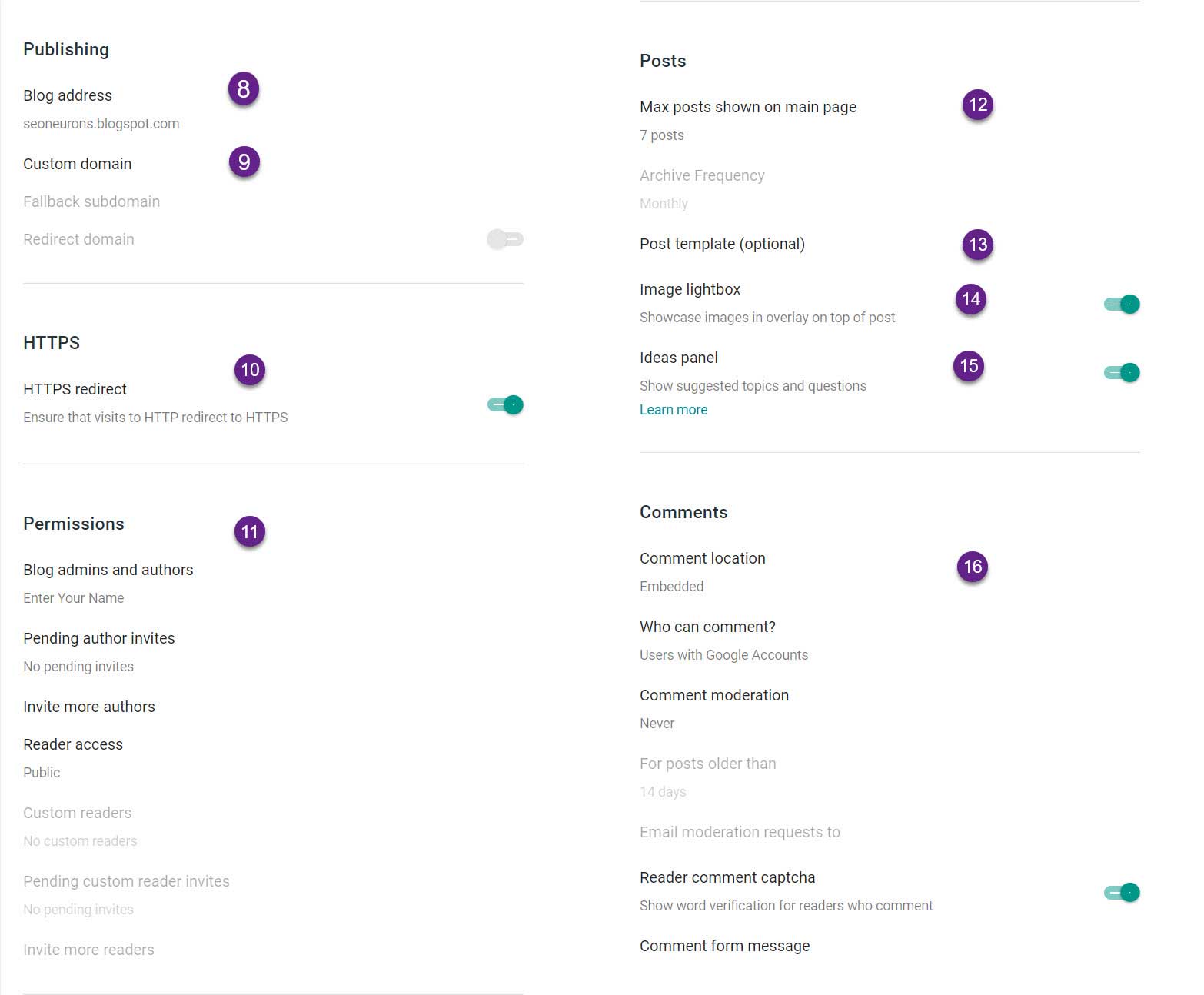
تسمح لك إعدادات النشر باختيار نطاق فرعي لعنوان URL لـ Blogspot. يمكنك أيضًا إعداد اسم نطاق مخصص احترافي لمدونة بلوجر .
- عنوان المدونة: عنوان URL للنطاق الفرعي لمدونة بلوجر الخاصة بك.
- النطاق المخصص: يتيح لك هذا اختيار اسم نطاق مخصص لمدونة Blogger.< /أ>
- HTTPS: يسمح لك بتقديم المحتوى عبر خادم آمن باستخدام HTTPS، وشهادة SSL.
- الإذن: في إعدادات الأذونات، يمكنك دعوة المؤلفين للكتابة في مدونتك على Blogger.
تتيح لك إعدادات النشر اختيار الإعدادات لجميع منشورات المدونة المنشورة على المدونة. يحتوي على قسم التعليقات وصندوق الصور المبسط وما إلى ذلك.
- يمكنك تعيين عدد المشاركات التي يجب أن تكون مرئية على الصفحة الرئيسية للمدونة،
- نموذج مشاركة مدونتك,
- العرض المبسط: سيعرض تراكب عرض فوق الصورة،
- لوحة الأفكار: تعطيك فكرة عن المحتوى بعد تحليل بعض مشاركات مدونتك.
- إعدادات التعليق: اترك هذه الإعدادات كما هي.
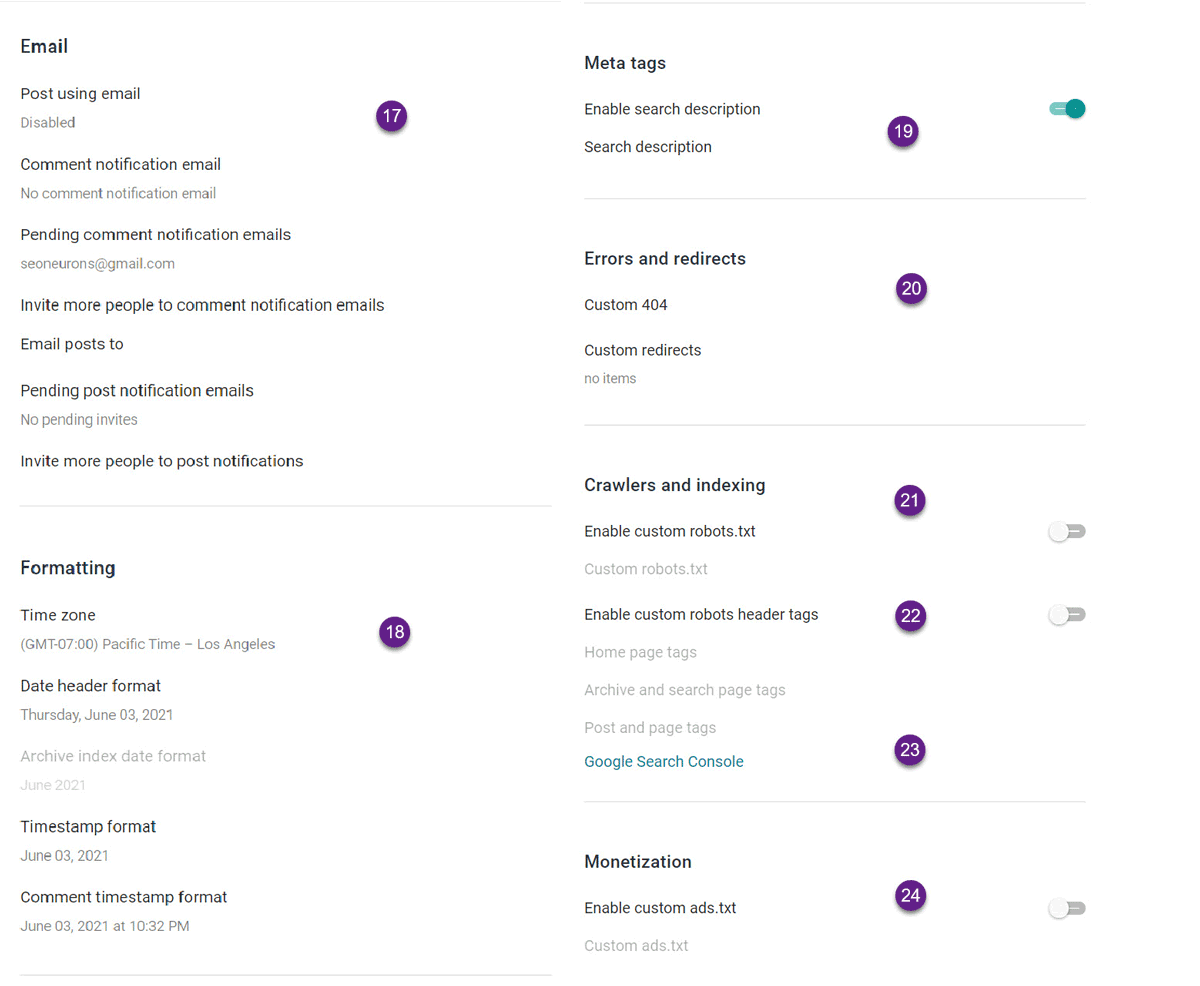
- إعدادات البريد الإلكتروني. سيسمح لك هذا بإضافة أجهزة استقبال البريد الإلكتروني إلى مدونتك. سيتم عرض جميع رسائل البريد الإلكتروني النشطة والمعلقة في هذا القسم.
- التنسيق: يتيح لك هذا تحديد المنطقة الزمنية وتنسيق رأس التاريخ وتنسيق الطابع الزمني. يمكنك اختيار منطقة زمنية وفقًا لقاعدة مستخدمي مدونتك.
إعدادات SEO لمدونة بلوجر
إعدادات تحسين محركات البحث (SEO) لمدونة بلوجر . تعتبر هذه الإعدادات ضرورية لظهور المدونة في نتائج بحث محرك البحث.
- الوصف التعريفي: تمكين الوصف التعريفي لمدونتك. سيؤدي هذا إلى تمكين خيار البحث مع كل مشاركة مدونة لتعيين وصف كل مشاركة مدونة.
- إذا حذفت أي صفحة، أعد توجيه عنوان URL لتلك الصفحة إلى عنوان URL آخر.
- تمكين ملف robots.txt المخصص: يمكنك ترك هذه الإعدادات كما هي. إذا كنت مستخدمًا متقدمًا، فيمكنك تعيين ملف robots.txt المخصص المتقدم لمدونة بلوجر .
- تمكين علامات رؤوس برامج الروبوت المخصصة: افتراضيًا، لا توجد مشكلة في هذه الإعدادات. ولكن إذا كنت تريد حقًا تحسين هذه الإعدادات، فاتبع هذا الدليل علامات رؤوس مخصصة لبرامج الروبوت لمدونة بلوجر .
- ربط مدونة بلوجر بوحدة تحكم بحث Google.
- تمكين ملف Ads.txt المخصص: يمكنك تمكين هذا الخيار إذا طلب منك الإعلان الوصول إلى جذر ملف Ads.txt.
كانت هذه هي الإعدادات الأساسية للنشر وتحسين محركات البحث لمدونة بلوجر . ننتقل الآن إلى الخطوة التالية وهي تصميم بلوجر .
تغيير سمة Blogger، وتحسين واجهة المستخدم & تجربة المستخدم.
يعد التصميم الأولي لـ بلوجر أساسيًا ولا يوفر مظهرًا احترافيًا لمدونتك. ننصحك بتغيير قالب بلوجر من خلال وضع الأمور التالية في ذهنك. (سنوصي أيضًا بموضوع يتبع جميع الميزات الموضحة أدناه لاحقًا في هذا القسم.)
- يجب أن يتمتع موضوع بلوجر بنقاط رؤية جيدة لسرعة الصفحة، حيث سيؤثر تحديث عناصر الويب الأساسية قريبًا على جميع نتائج البحث.
- ملاءمة المظهر مع تحسين محركات البحث: يجب أن يحتوي موضوع بلوجر على علامات ترميز المخطط وعلامات دلالات HTML5.
- سريع الاستجابة ومناسب لـ Adsense: اختر قالبًا سريع الاستجابة. وهذا أيضًا صديق لـ Adsense.
نوصي باستخدام موضوع TezzBlog Blogger لمدونتك. TezzBlog هو قالب بلوجر ، وليس قالبًا، لأنه يحتوي على جميع ميزات القالب.
كيفية كتابة مشاركة مدونة؟
يمكنك كتابة مشاركة مدونة في Blogger من قسم لوحة التحكم. عليك التمرير إلى لوحة التحكم>المشاركات.

إنشاء مشاركة جديدة:
- قم بزيارة لوحة تحكم بلوجر وانقر على خيار المشاركات كما هو موضح أعلاه،
- الآن انقر على خيار +مشاركة جديدة لإنشاء مشاركة مدونة جديدة.
اكتب مشاركة مدونة
يمكنك كتابة مشاركة مدونة في وضع HTML ووضع الإنشاء. حيث يمكنك في وضع HTML إنشاء مشاركة المدونة باستخدام أكواد HTML. هذا هو خياري المفضل لإنشاء منشورات مدونة جديدة.
- أدخل عنوان مشاركة مدونتك.
- رمز القلم الرصاص: انقر على هذا الرمز للتبديل بين الوضع المؤلف ووضع HTML.
- التراجع والإعادة: ستعمل هذه الخيارات كما يوحي اسمها.
- إعدادات الخط: يتيح لك هذا اختيار عنوان، وعنوان فرعي، وحجم الخط، ومجموعة الخطوط، وما إلى ذلك.
- نمط الخط: تتيح لك هذه الإعدادات إضافة أنماط إلى الخطوط المستخدمة في المحتوى،
- مرفق: قم بإرفاق الوسائط مثل الصور ومقاطع فيديو YouTube ومقاطع الفيديو بمشاركة المدونة.
إعدادات المشاركة والنشر:
- إضافة تصنيف: أضف تصنيفًا إلى مشاركة مدونتك. لنفترض أنك تكتب محتوى عن الرياضة، والسياسة، والبيئة، وما إلى ذلك. يمكنك تصنيف كل محتوى وفقًا لمكانة المحتوى. سيساعدك هذا ويساعد زوار موقعك على العثور على المحتوى ذي الصلة بسهولة.
- النشر في: تاريخ نشر المحتوى،
- الروابط أو الرابط الثابت: قم بتعيين رابط ثابت لمشاركتك. يجب أن يكون الرابط الثابت دائمًا بأحرف صغيرة (لغرض تحسين محركات البحث).
- الموقع: أضف موقعًا إذا كنت ترغب في ذلك، وإلا فاغادر.
- وصف البحث: أدخل وصف المحتوى في 150 حرفًا. سيكون هذا مرئيًا مع نتيجة بحث المدونة.
- الخيارات: سيظهر هذا الخيار إذا قمت بتمكين علامات رؤوس برامج الروبوت المخصصة.
لا تتوقع أن يكون محتوى مدونتك متاحًا لمحرك البحث اعتبارًا من اليوم التالي لإنشاء المدونة. وسوف يستغرق وقتا. عليك أن تكتب المحتوى بانتظام لتحقيق النجاح في التدوين. تعرف على كيفية كتابة محتوى متوافق مع تحسين محركات البحث لمدونة بلوجر .
وبنفس الطريقة، يمكنك إنشاء صفحات مدونة بلوجر .